Web Application Firewall inschakelen met behulp van Azure CLI
U kunt verkeer op een toepassingsgateway beperken met een WAF (Web Application Firewall). De WAF gebruikt OWASP-regels om uw toepassing te beveiligen. Deze regels omvatten bescherming tegen aanvallen als SQL-injectie, XSS-aanvallen (cross-site scripting) en sessiekapingen.
In dit artikel leert u het volgende:
- Het netwerk instellen
- Een toepassingsgateway maken met WAF ingeschakeld
- Een virtuele-machineschaalset maken
- Een opslagaccount maken en diagnostische gegevens configureren
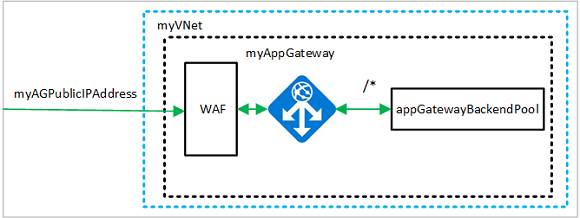
U kunt deze procedure desgewenst voltooien met behulp van Azure PowerShell.
Als u geen Azure-abonnement hebt, kunt u een gratis Azure-account maken voordat u begint.
Vereisten
Gebruik de Bash-omgeving in Azure Cloud Shell. Zie quickstart voor Bash in Azure Cloud Shell voor meer informatie.
Installeer de Azure CLI, indien gewenst, om CLI-referentieopdrachten uit te voeren. Als u in Windows of macOS werkt, kunt u Azure CLI uitvoeren in een Docker-container. Zie De Azure CLI uitvoeren in een Docker-container voor meer informatie.
Als u een lokale installatie gebruikt, meldt u zich aan bij Azure CLI met behulp van de opdracht az login. Volg de stappen die worden weergegeven in de terminal, om het verificatieproces te voltooien. Raadpleeg Aanmelden bij Azure CLI voor aanvullende aanmeldingsopties.
Installeer de Azure CLI-extensie bij het eerste gebruik, wanneer u hierom wordt gevraagd. Raadpleeg Extensies gebruiken met Azure CLI voor meer informatie over extensies.
Voer az version uit om de geïnstalleerde versie en afhankelijke bibliotheken te vinden. Voer az upgrade uit om te upgraden naar de nieuwste versie.
- Voor dit artikel is versie 2.0.4 of hoger van Azure CLI vereist. Als u Azure Cloud Shell gebruikt, is de nieuwste versie al geïnstalleerd.
Een brongroep maken
Een resourcegroep is een logische container waarin Azure-resources worden geïmplementeerd en beheerd. Gebruik de opdracht az group create om een Azure-resourcegroep met de naam myResourceGroupAG te maken.
az group create --name myResourceGroupAG --location eastus
Netwerkbronnen maken
Deze virtuele netwerken en subnetten worden gebruikt om de netwerkverbinding naar de toepassingsgateway en de bijbehorende bronnen te leveren. Maak een virtueel netwerk met de naam myVNet en een subnet met de naam myAGSubnet. Maak vervolgens een openbaar IP-adres met de naam myAGPublicIPAddress.
az network vnet create \
--name myVNet \
--resource-group myResourceGroupAG \
--location eastus \
--address-prefix 10.0.0.0/16 \
--subnet-name myBackendSubnet \
--subnet-prefix 10.0.1.0/24
az network vnet subnet create \
--name myAGSubnet \
--resource-group myResourceGroupAG \
--vnet-name myVNet \
--address-prefix 10.0.2.0/24
az network public-ip create \
--resource-group myResourceGroupAG \
--name myAGPublicIPAddress \
--allocation-method Static \
--sku Standard
Een toepassingsgateway maken met een WAF-beleid
U kunt az network application-gateway create gebruiken om de toepassingsgateway myAppGateway te maken. Als u met de Azure CLI een toepassingsgateway maakt, geeft u configuratiegegevens op, zoals capaciteit, SKU en HTTP-instellingen. De toepassingsgateway wordt toegewezen aan myAGSubnet en myAGPublicIPAddress.
az network application-gateway waf-policy create \
--name waf-pol \
--resource-group myResourceGroupAG \
--type OWASP \
--version 3.2
az network application-gateway create \
--name myAppGateway \
--location eastus \
--resource-group myResourceGroupAG \
--vnet-name myVNet \
--subnet myAGSubnet \
--capacity 2 \
--sku WAF_v2 \
--http-settings-cookie-based-affinity Disabled \
--frontend-port 80 \
--http-settings-port 80 \
--http-settings-protocol Http \
--public-ip-address myAGPublicIPAddress \
--waf-policy waf-pol \
--priority 1
Het kan enkele minuten duren voordat de toepassingsgateway is gemaakt. Nadat de toepassingsgateway is gemaakt, kunt u de volgende nieuwe functies ervan zien:
- appGatewayBackendPool - Een toepassingsgateway moet minimaal één back-endadresgroep hebben.
- appGatewayBackendHttpSettings: hiermee wordt aangegeven dat voor de communicatie poort 80 en een HTTP-protocol worden gebruikt.
- appGatewayHttpListener: de standaard-listener die aan appGatewayBackendPool is gekoppeld.
- appGatewayFrontendIP: hiermee wordt myAGPublicIPAddress aan appGatewayHttpListener toegewezen.
- rule1 - De standaardrouteringsregel die aan appGatewayHttpListener is gekoppeld.
Een virtuele-machineschaalset maken
In dit voorbeeld maakt u een virtuele-machineschaalset die twee servers biedt voor de back-endpool in de toepassingsgateway. De virtuele machines in de schaalset worden gekoppeld aan het subnet myBackendSubnet. U kunt az vmss create gebruiken om de schaalset te maken.
Vervang <de gebruikersnaam> en <het wachtwoord> door uw waarden voordat u dit uitvoert.
az vmss create \
--name myvmss \
--resource-group myResourceGroupAG \
--image Ubuntu2204 \
--admin-username <username> \
--admin-password <password> \
--instance-count 2 \
--vnet-name myVNet \
--subnet myBackendSubnet \
--vm-sku Standard_DS2 \
--upgrade-policy-mode Automatic \
--app-gateway myAppGateway \
--backend-pool-name appGatewayBackendPool
NGINX installeren
az vmss extension set \
--publisher Microsoft.Azure.Extensions \
--version 2.0 \
--name CustomScript \
--resource-group myResourceGroupAG \
--vmss-name myvmss \
--settings '{ "fileUris": ["https://raw.githubusercontent.com/Azure/azure-docs-powershell-samples/master/application-gateway/iis/install_nginx.sh"],"commandToExecute": "./install_nginx.sh" }'
Een opslagaccount maken en diagnostische gegevens configureren
In dit artikel gebruikt de toepassingsgateway een opslagaccount voor het opslaan van gegevens voor detectie- en preventiedoeleinden. U kunt ook Azure Monitor-logboeken of Event Hub gebruiken om gegevens vast te leggen.
Een opslagaccount maken
Maak een opslagaccount met de naam myagstore1 met az storage account create.
az storage account create \
--name myagstore1 \
--resource-group myResourceGroupAG \
--location eastus \
--sku Standard_LRS \
--encryption-services blob
Diagnostische gegevens configureren
Configureer diagnostische gegevens om gegevens vast te leggen in de logboeken ApplicationGatewayAccessLog, ApplicationGatewayPerformanceLog en ApplicationGatewayFirewallLog. Vervang <subscriptionId> door uw abonnements-id en configureer vervolgens de diagnostische gegevens met az monitor diagnostic-settings create.
appgwid=$(az network application-gateway show --name myAppGateway --resource-group myResourceGroupAG --query id -o tsv)
storeid=$(az storage account show --name myagstore1 --resource-group myResourceGroupAG --query id -o tsv)
az monitor diagnostic-settings create --name appgwdiag --resource $appgwid \
--logs '[ { "category": "ApplicationGatewayAccessLog", "enabled": true, "retentionPolicy": { "days": 30, "enabled": true } }, { "category": "ApplicationGatewayPerformanceLog", "enabled": true, "retentionPolicy": { "days": 30, "enabled": true } }, { "category": "ApplicationGatewayFirewallLog", "enabled": true, "retentionPolicy": { "days": 30, "enabled": true } } ]' \
--storage-account $storeid
De toepassingsgateway testen
Gebruik az network public-ip show om het openbare IP-adres van de toepassingsgateway op te halen. Kopieer het openbare IP-adres en plak het in de adresbalk van de browser.
az network public-ip show \
--resource-group myResourceGroupAG \
--name myAGPublicIPAddress \
--query [ipAddress] \
--output tsv
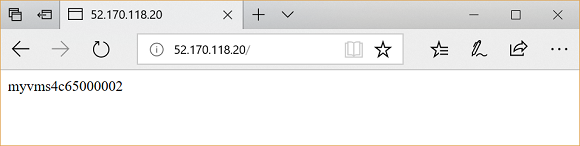
Resources opschonen
U kunt de resourcegroep, de toepassingsgateway en alle gerelateerde resources verwijderen als u deze niet meer nodig hebt.
az group delete --name myResourceGroupAG
